电脑电源问题的排查方法
- 格式:docx
- 大小:37.31 KB
- 文档页数:3
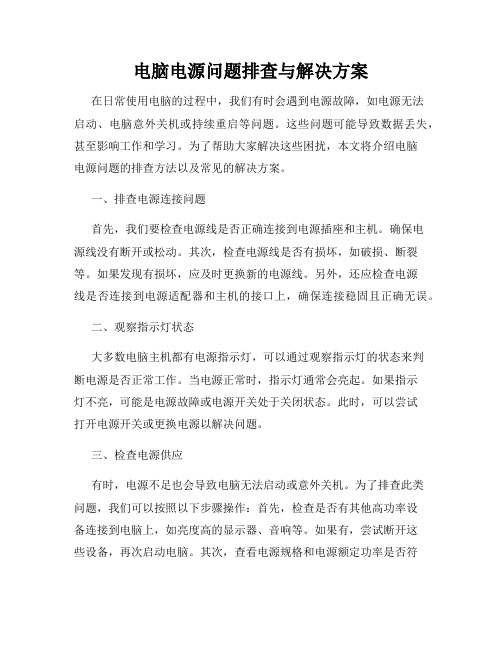
电脑电源问题排查与解决方案在日常使用电脑的过程中,我们有时会遇到电源故障,如电源无法启动、电脑意外关机或持续重启等问题。
这些问题可能导致数据丢失,甚至影响工作和学习。
为了帮助大家解决这些困扰,本文将介绍电脑电源问题的排查方法以及常见的解决方案。
一、排查电源连接问题首先,我们要检查电源线是否正确连接到电源插座和主机。
确保电源线没有断开或松动。
其次,检查电源线是否有损坏,如破损、断裂等。
如果发现有损坏,应及时更换新的电源线。
另外,还应检查电源线是否连接到电源适配器和主机的接口上,确保连接稳固且正确无误。
二、观察指示灯状态大多数电脑主机都有电源指示灯,可以通过观察指示灯的状态来判断电源是否正常工作。
当电源正常时,指示灯通常会亮起。
如果指示灯不亮,可能是电源故障或电源开关处于关闭状态。
此时,可以尝试打开电源开关或更换电源以解决问题。
三、检查电源供应有时,电源不足也会导致电脑无法启动或意外关机。
为了排查此类问题,我们可以按照以下步骤操作:首先,检查是否有其他高功率设备连接到电脑上,如亮度高的显示器、音响等。
如果有,尝试断开这些设备,再次启动电脑。
其次,查看电源规格和电源额定功率是否符合电脑的要求。
如果电源功率不足,建议更换功率更高的电源以解决问题。
四、清理内部灰尘经过一段时间的使用,电脑内部会积累一些灰尘,这些灰尘可能会影响电源的正常工作。
为了解决这个问题,我们可以使用吹风机或压缩气罐等工具,将内部的灰尘吹掉或吸走。
在清理之前,请务必断开电源并等待数分钟,确保安全操作。
五、检查电源开关和插头有时,电源开关或插头可能存在问题,影响电脑的供电。
我们可以尝试以下步骤进行排查:首先,检查电源开关是否处于关闭状态,需要打开电源开关以供电。
其次,检查插头是否松动或损坏,如有需要,更换新的插头以确保良好的连接。
六、更换电源如果经过以上排查步骤后仍然不能解决问题,很可能是电源本身存在故障。
此时,我们可以尝试更换电源来解决问题。
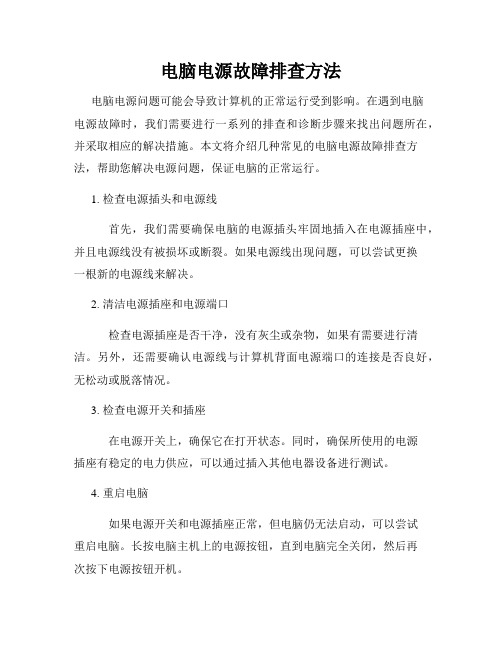
电脑电源故障排查方法电脑电源问题可能会导致计算机的正常运行受到影响。
在遇到电脑电源故障时,我们需要进行一系列的排查和诊断步骤来找出问题所在,并采取相应的解决措施。
本文将介绍几种常见的电脑电源故障排查方法,帮助您解决电源问题,保证电脑的正常运行。
1. 检查电源插头和电源线首先,我们需要确保电脑的电源插头牢固地插入在电源插座中,并且电源线没有被损坏或断裂。
如果电源线出现问题,可以尝试更换一根新的电源线来解决。
2. 清洁电源插座和电源端口检查电源插座是否干净,没有灰尘或杂物,如果有需要进行清洁。
另外,还需要确认电源线与计算机背面电源端口的连接是否良好,无松动或脱落情况。
3. 检查电源开关和插座在电源开关上,确保它在打开状态。
同时,确保所使用的电源插座有稳定的电力供应,可以通过插入其他电器设备进行测试。
4. 重启电脑如果电源开关和电源插座正常,但电脑仍无法启动,可以尝试重启电脑。
长按电脑主机上的电源按钮,直到电脑完全关闭,然后再次按下电源按钮开机。
5. 检查电源供应单元(PSU)如果电脑无法启动,还需要检查电源供应单元(PSU)是否正常工作。
可以通过以下步骤进行检查:a. 关闭电脑并断开电源线。
b. 打开电脑主机机箱,找到电源供应单元。
c. 检查电源供应单元的电源连接器和电线是否牢固连接。
d. 使用万用表测试电源供应单元的输出电压,确保其工作正常。
6. 检查电源管理设置有时候,电脑的电源管理设置可能会导致一些故障。
您可以通过以下步骤来检查:a. 右键单击桌面上的“开始”按钮,选择“电源选项”。
b. 在电源选项页面,查看是否设置为“高性能”或其他适用的电源计划。
c. 确保计算机的睡眠和待机设置没有导致电源问题。
7. 检查硬件设备如果以上步骤都无法解决电源故障,有可能是某个硬件设备引起的问题。
您可以尝试以下方法来排查故障:a. 断开所有外部设备,如打印机、扬声器等,只保留鼠标、键盘、显示器连接至电脑。
b. 逐个重新连接外部设备,并观察是否有任何设备引起电源问题。

电脑电源供应器故障排查与修复方法随着现代科技的发展,电脑已经成为我们生活和工作中不可或缺的一部分。
而电脑的正常运行离不开电源供应器的稳定供电。
然而,由于各种原因,电脑的电源供应器有时会出现故障,给我们带来不便。
本文将介绍一些常见的电源供应器故障排查和修复方法,希望能帮助大家解决相关问题。
一、电源无法启动当我们按下电脑电源开关后,如果电源无法启动,我们需要首先检查以下几点:1. 电源插头是否插紧:检查电源插头是否牢固地插在电源插座中。
有时插头松动或接触不良会导致电源无法启动。
2. 电源开关是否开启:检查电源开关是否被意外关闭,确保开关处于打开状态。
3. 电源线是否损坏:检查电源线是否有明显损坏或断裂现象。
如有问题,及时更换电源线。
4. 电源供应器是否工作:如果以上三点均无问题,很可能是电源供应器本身出现了故障。
此时,我们可以尝试使用替代的电源供应器进行替换,如果电源正常启动,则确认电源供应器需要维修或更换。
二、电源供应不稳在使用电脑时,有时我们会遇到电源供应不稳定的情况,可能表现为频繁的重启、电脑死机等。
这时我们可以按照以下步骤进行排查:1. 清除电源线和接口:首先,断开电源并清除电源线和接口上的灰尘和污垢。
清洁过程要轻柔,以免损坏电源线或接口。
2. 验证电源线连接:检查电源线连接是否牢固,并确保电源线与电源供应器和主板连接正常。
3. 检查电源供应器负载:如果电源供应不稳定,可能是由于超出负载造成的。
检查电源供应器是否能够满足所连接设备的功率需求,如有需要,更换功率更大的电源供应器。
4. 检查电源供应器温度:温度过高可能会导致电源供应不稳定。
确保电源供应器周围没有堆积过多的灰尘或物体,并保证它的通风良好。
5. 更新驱动程序:某些电脑硬件设备的驱动程序问题可能导致电源供应不稳定。
确保已经安装了最新的硬件驱动程序,如果有需要,可以尝试更新或重新安装相关驱动程序。
三、电源声响有时电源供应器会产生异常的声音,这可能是故障的信号。

电脑开机后出现电源故障该如何排查当我们满心欢喜地按下电脑开机键,却发现电脑毫无反应,或者出现异常情况,这很可能是电源出现了故障。
电源作为电脑的“动力之源”,一旦出现问题,整个电脑系统都可能陷入瘫痪。
那么,当电脑开机后出现电源故障,我们该如何进行排查呢?首先,我们需要观察一些明显的外在表现。
比如,看看电源风扇是否转动。
如果电源风扇完全没有动静,那电源故障的可能性就比较大。
同时,留意电脑开机时是否有任何指示灯亮起。
如果指示灯完全不亮,这也是电源可能存在问题的一个信号。
接下来,检查电源线是否连接牢固。
这包括电源线与电源插座的连接,以及电源线与电脑主机的连接。
有时候,电源线可能会因为不小心被踢到或者移动而松动,导致电源无法正常供电。
所以,务必确保所有的连接都紧密无误。
如果电源线连接没有问题,那么我们可以进一步检查电源插座是否正常工作。
可以将其他电器设备插入该插座,看看是否能正常通电。
如果插座本身有问题,那么更换一个正常的插座再试。
在排除了外部连接和插座的问题后,接下来要考虑电源内部的可能故障。
打开电脑机箱,检查电源内部是否有明显的烧焦气味或者烧焦的痕迹。
如果有,那很可能是电源内部的元件已经损坏。
同时,注意观察电源内部的电容是否有鼓包或者漏液的现象。
电容是电源中比较容易出问题的部件,如果发现电容异常,通常意味着电源需要维修或更换。
另外,还可以使用万用表来测量电源的输出电压。
将万用表调至直流电压档,分别测量电源的不同输出接口(如 20 针或 24 针接口)的电压值。
正常情况下,+33V、+5V 和+12V 等输出电压应该在规定的范围内。
如果测量结果显示电压偏差较大,那就说明电源存在故障。
还有一种情况,如果电脑在开机后突然自动关机或者重启,也可能是电源功率不足导致的。
特别是在电脑升级了硬件(如添加了高性能的显卡)后,如果电源的功率无法满足新硬件的需求,就会出现这种不稳定的情况。
此时,需要考虑更换功率更高的电源。
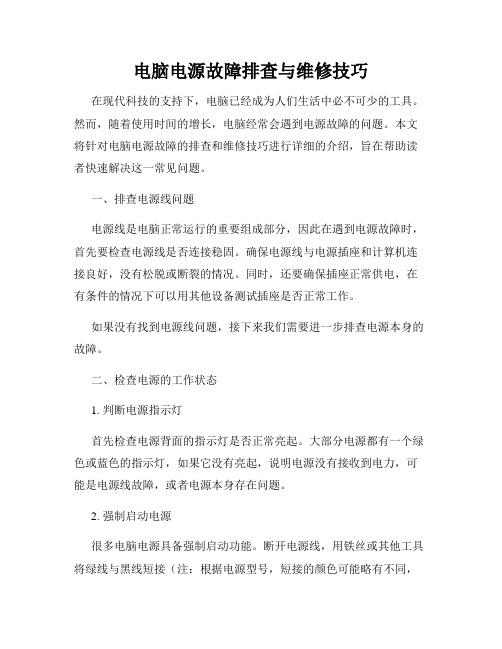
电脑电源故障排查与维修技巧在现代科技的支持下,电脑已经成为人们生活中必不可少的工具。
然而,随着使用时间的增长,电脑经常会遇到电源故障的问题。
本文将针对电脑电源故障的排查和维修技巧进行详细的介绍,旨在帮助读者快速解决这一常见问题。
一、排查电源线问题电源线是电脑正常运行的重要组成部分,因此在遇到电源故障时,首先要检查电源线是否连接稳固。
确保电源线与电源插座和计算机连接良好,没有松脱或断裂的情况。
同时,还要确保插座正常供电,在有条件的情况下可以用其他设备测试插座是否正常工作。
如果没有找到电源线问题,接下来我们需要进一步排查电源本身的故障。
二、检查电源的工作状态1. 判断电源指示灯首先检查电源背面的指示灯是否正常亮起。
大部分电源都有一个绿色或蓝色的指示灯,如果它没有亮起,说明电源没有接收到电力,可能是电源线故障,或者电源本身存在问题。
2. 强制启动电源很多电脑电源具备强制启动功能。
断开电源线,用铁丝或其他工具将绿线与黑线短接(注:根据电源型号,短接的颜色可能略有不同,需要参考电源说明书)。
如果电源启动,可能说明主板存在问题。
如果电源仍然无法启动,那么可以考虑更换电源。
三、更换电源如果经过排查确认问题出现在电源上,那么需要考虑更换电源。
在选择新的电源时,要注意匹配电源与计算机的功率需求。
过大或过小的电源都有可能对计算机的稳定性和安全性造成影响。
在更换电源时,首先关闭计算机电源,断开电源线。
拆卸原电源需要解开电源连接主板的数据线和插头。
然后将新电源插头连接主板,并重新连接数据线。
最后插入电源线到插座,确保所有连接牢固。
重新开机,观察电脑是否正常启动。
四、注意事项1. 安全第一在进行电脑电源维修时,一定要确保电脑已经彻底断电,并且防止静电对电脑内部元件的损害。
在操作之前,在光洁的工作台上穿戴防静电手环,并将手接触到大桌面或者接地引线上,以释放身体上的静电。
2. 寻求专业帮助如果发现自己无法解决电脑电源故障,或者担心因自己的操作而对设备造成损坏,建议寻求专业电脑维修人员的帮助。

电脑电源供应问题排查与解决电源是电脑正常运行的基础,而电源供应问题却是常见的电脑故障之一。
当电脑出现电源供应方面的问题时,我们需要进行排查与解决。
本文将介绍常见的电脑电源供应问题,并提供有效的解决方案。
一、电源无法启动当电脑按下电源开关后,如果电源无法启动,我们首先需要检查以下几个方面:1. 电源插座:确认电源插座是否通电,可以将其他电器插入相同插座进行测试。
2. 电源开关:检查电源开关是否打开,确保电源正常连接。
3. 电源线连接:检查电源线是否牢固连接在电源和主机之间,若有松动应及时固定。
4. 电源故障:如果以上步骤都正常,可能是电源本身出现故障。
建议更换电源或联系专业维修人员进行检修。
二、电源过热或噪音过大电源过热或噪音过大可能会影响电脑的正常运行,需要及时解决。
1. 清洁电源风扇:电源风扇是散热的重要组成部分,如果风扇脏堵或积灰过多会导致过热或噪音过大。
可以使用吸尘器或风扇刷清洁电源风扇,保持其散热效果。
2. 更换电源风扇:如果清洁后问题没有解决,可能需要更换电源风扇,选择适合的风扇型号,并按照说明书进行更换。
3. 加装散热器:对于高性能的电脑,可以考虑加装散热器,提高电脑散热能力,降低温度。
三、电源电压不稳定电源电压不稳定会导致电脑无法正常运行,严重时甚至会损坏硬件。
1. 使用稳压器:可以考虑使用稳压器来保持电脑所需电压的稳定,避免电压波动对电脑的影响。
2. 更换电源线:如果电源线老化或损坏,也会导致电源电压不稳定的问题。
在更换电源线时,选择质量较好的线材,确保其稳定性。
3. 检查电源接口:电源接口脏污或松动也可能导致电源电压不稳定,需要仔细检查并进行清洁或固定。
四、电源线或插头损坏电源线和插头是连接电源和主机的重要组成部分,如果出现损坏会影响电源供应。
1. 更换电源线或插头:如果电源线或插头出现损坏,可以选择更换新的线材或插头,确保电源连接良好。
2. 注意线路布置:在使用电脑时,需要注意线路布置,尽量避免过度拧扭或拉扯电源线和插头,以免造成损坏。
电脑电源故障的排查方法电脑电源故障是我们在使用电脑过程中经常遇到的问题之一。
当电脑电源出现故障时,不仅会影响我们的使用体验,还可能对计算机硬件造成损害。
为了及时解决电源故障,本文将介绍一些常见的电源故障排查方法。
1. 检查电源插头和电源线电源插头和电源线是电脑供电的重要组成部分。
首先,检查电源插头是否良好连接在电源插座上,确保插头没有松动。
然后,检查电源线是否完好无损,没有明显的划痕或磨损。
如果出现插头松动或电源线损坏的情况,需要及时更换或修复。
2. 检查电源开关电源开关是控制电脑通电和断电的开关。
有时候,电源开关可能出现问题导致无法正常启动电脑。
这时,可以尝试按下电源开关并长按几秒钟,然后松开,再尝试重新启动电脑。
如果仍然无法启动,可以考虑更换电源开关或修复。
3. 检查电源线路电脑电源线路主要包括电源插座、延长线和电源线等。
遇到电脑无法启动的情况时,可以检查电源线路是否正常工作。
首先,插拔电源线连接电源插座的过程中,注意观察电源指示灯是否亮起。
如果指示灯亮起,说明电源线路正常;如果指示灯不亮,可能是电源线路出现问题。
可以尝试更换电源线路或修复。
4. 检查电源过载保护电脑电源供电能力是有限的,当电脑硬件负载过大时,电源可能会过载,并自动断电保护。
如果在使用电脑的过程中突然死机并无法启动,可能是电源过载保护起作用了。
此时,可以尝试拔掉一些不必要的外设,如打印机、扩展硬盘等,然后再尝试重新启动电脑。
5. 检查电源模块电源模块是电脑电源的核心组成部分。
有时电源模块可能出现故障,导致电脑无法正常工作。
可以通过以下方法来检查电源模块是否正常:- 检查电源模块是否有明显的损坏迹象,如灼伤痕迹或燃烧味道。
- 检查电源风扇是否正常工作,过热可能是电源模块故障的一个表现。
- 使用万用表测试电源模块的输出电压是否正常,如果输出电压不稳定或超过额定电压范围,可能需要更换电源模块。
总结:电脑电源故障可能会给我们的使用带来很大的困扰,但是通过一些简单的排查方法,我们可以尽快解决问题。
解决电脑电源故障的四大方法电脑在我们日常生活中扮演着重要的角色,然而,电脑电源故障却是一个常见的问题。
当电脑无法正常开机或者突然关机时,我们常常感到困惑和无助。
为了帮助大家解决电脑电源故障,本文将介绍四种常见的解决方法。
方法一:检查电源线连接电脑电源线连接不良是导致电源故障的常见原因之一。
首先,我们需要检查电源线是否牢固连接在电源插座和电脑主机上。
如果发现电源线松动或者插头损坏,需要重新连接或更换电源线。
此外,还要确保电源线没有被绊倒或者压到,以免造成电源线断裂或损坏。
方法二:检查电源开关和按钮电脑电源开关和按钮的故障也会导致电源问题。
首先,我们需要确认电源开关是否处于打开状态。
如果电源开关已经打开但电脑仍然无法开机,可以尝试按下电源按钮进行重启。
如果电脑仍然没有反应,可以尝试长按电源按钮5秒钟以上,然后再松开,这有助于强制关闭电脑并重新启动。
方法三:检查电源供应和电源适配器电源供应和电源适配器是电脑正常运行所必需的组件。
首先,我们需要检查电源供应是否正常工作。
可以通过观察电源供应的指示灯来确定其是否正常运行。
如果指示灯亮起,表示电源供应正常;如果指示灯不亮,可能是电源供应故障,需要更换。
另外,如果使用的是笔记本电脑,还需要检查电源适配器是否连接正常。
可以尝试重新插拔电源适配器,或者更换一个可靠的适配器。
方法四:清洁电脑内部和散热系统电脑内部积聚的灰尘和脏物可能会导致电源故障。
首先,我们需要关闭电脑并拔掉电源线。
然后,使用吹气罐或者软毛刷清洁电脑内部的灰尘。
特别要注意清洁散热系统,因为堵塞的散热系统会导致电脑过热,进而引发电源故障。
在清洁完电脑内部后,重新连接电源线并开机测试。
综上所述,解决电脑电源故障的四大方法包括检查电源线连接、检查电源开关和按钮、检查电源供应和电源适配器,以及清洁电脑内部和散热系统。
当我们遇到电脑电源故障时,可以按照这些方法逐一排查,找到并解决问题。
希望这些方法能够帮助大家顺利解决电脑电源故障,保持电脑的正常运行。
电脑电源故障排除方法电脑在日常使用中,由于各种原因,可能会出现电源故障的情况。
而电源故障会导致电脑无法正常启动或者频繁死机,给用户带来诸多不便。
本文将介绍一些常见的电脑电源故障排除方法,帮助用户解决电源问题,使电脑恢复正常运行。
一、检查电源插座及连接线首先,排除问题发生在电源插座或连接线的可能性。
插头是否松动,插座是否工作正常,连接线是否断裂或损坏都需要进行检查。
确保电源供应正常才能进一步排除其他故障。
二、检查电源线和电源开关若电源插座及连接线无问题,可以检查电源线和电源开关。
请确认电源线是否连接牢固,开关是否处于工作状态。
尝试重新插拔电源线,并按下电源开关,看是否能够启动电脑。
三、检查电源插头和电源适配器在笔记本电脑中,电源适配器也是一个常见的故障点。
如果你的笔记本无法启动,可能是电源插头损坏或电源适配器故障导致的。
检查插头是否锈蚀或变形,并尝试使用其他适配器来进行测试。
四、重置BIOS设置若电脑电源灯亮起但无法启动,可以尝试重置BIOS设置。
找到主板上的CMOS电池,将其取出约10秒钟后重新插入,然后重新启动电脑,看是否能够解决问题。
注意在执行此操作前,请先了解你的电脑型号的细节与相关操作。
五、检查电源供应与电压电源供应不稳定可能导致电脑无法正常启动。
可使用电表测量插座的电压,一般为220V左右,波动范围不应超过±5%。
如果测量结果正常,可能是电源供应器的问题。
请尝试更换电源供应器并重启电脑。
六、考虑硬件故障当以上排除方法都无效时,可能存在硬件故障。
例如,电源线或电源接口损坏、主板故障等。
这时候可以考虑联系专业的维修人员进行故障排查和修复。
总结在遇到电脑电源故障时,可以先从简单的排查开始,逐步深入,逐个排除可能出现问题的部分。
当然,如果用户自身对电脑硬件了解有限,或者无法找到问题所在,建议寻求专业的技术支持,避免造成不必要的损失。
希望本文介绍的电脑电源故障排除方法能够对用户有所帮助。
电脑电源线故障排查与修复方法电脑电源线是计算机硬件中非常重要的一部分,它连接电源和计算机主机,为计算机提供电能。
然而,在使用电脑的过程中,我们可能会遇到电源线出现故障的情况。
本文将介绍几种常见的电脑电源线故障,并提供相应的排查和修复方法。
一、电源线接插口松动电源线连接电脑主机的地方是一个常常被人们忽视的细节。
插口松动可能会导致电源线与主机接触不良,从而导致电源供应不足或完全没电。
要解决这个问题,首先要将电脑主机关闭,确保断开电源,然后将电源线重新插入主机插口,确保插头与插口完全贴合。
插好后,用力轻轻扳动电源线,确保它已经牢固地插入。
二、电源线损坏电源线长时间使用后,可能会因为拉扯、弯曲等损坏。
这种情况下,我们可以通过以下方法进行排查和修复:首先,检查电源线外部是否有明显的破损或线头接触不良的情况。
如果发现有损坏,则需要更换新的电源线。
其次,检查电源线是否因为长期使用而导致内部金属导线松动。
对于这种情况,我们可以将电源线一端固定,然后轻轻地将另一端甩动几次,以帮助金属导线顺利接触。
三、电源线内缆断裂在某些情况下,电源线内部的细小线缆可能会因为长时间使用或者外界原因而断裂。
对于这种情况,我们可以通过以下方法进行排查和修复:首先,将电源线两端分别打开,检查内部线缆是否完好。
如果发现有断裂的线缆,需要更换新的电源线。
如果线缆有缺口但尚未彻底断裂,可以使用绝缘胶带将线缆包裹起来,确保绝缘效果良好。
当然,值得注意的是,这只是一种临时修复的方法,长期来看,更换新的电源线是更有效的解决方案。
四、电源线其他故障除了上述常见的故障之外,有时还可能出现一些其他问题,例如电源线线头生锈、电源线外皮老化等。
对于这些问题,我们可以使用一些清洁剂或润滑剂来清洁或修复电源线线头,并在必要时将外皮换成新的。
此外,还要注意电源线的使用环境,避免液体、尘土等杂质对电源线的损害。
总结:在日常使用电脑时,电源线故障是一种常见的问题,但是它往往容易被忽视。
电脑电源问题的排查方法
电脑是我们日常生活中必不可少的工具,但有时候我们会遇到电源问题,比如
电脑无法开机、突然关机或者电源线松动等。
这些问题可能导致我们无法正常使用电脑,因此了解电脑电源问题的排查方法是非常重要的。
在本文中,我将介绍几种常见的电脑电源问题以及相应的排查方法。
一、电源无法开机
当电脑按下电源按钮后没有任何反应时,可能是电源无法正常开机。
首先,我
们需要检查电源线是否插好,并确保插座正常工作。
如果电源线没有问题,我们可以尝试以下方法排查故障。
1. 检查电源开关:有时候电源开关可能被意外关闭,我们可以检查电源开关是
否处于打开状态。
如果开关已经打开,但电脑仍然无法开机,我们可以尝试下一步。
2. 检查电源线连接:将电源线从电脑和插座上拔出,然后重新插入确保连接牢固。
有时候电源线可能松动导致无法正常供电。
3. 更换电源线:如果电源线连接正常,但电脑仍然无法开机,我们可以尝试更
换电源线。
有时候电源线可能损坏导致无法供电。
4. 检查电源供应:如果以上方法都无效,我们可以考虑电源供应的问题。
可以
尝试将电源供应器连接到其他电脑上,如果其他电脑可以正常开机,那么说明电源供应器可能有问题。
二、电脑突然关机
当电脑在使用过程中突然关机,可能是由于电源问题引起的。
以下是一些排查
方法。
1. 温度过高:电脑在长时间运行过程中,可能会因为过热而自动关机。
我们可以检查电脑散热器是否清洁,确保空气流通畅。
2. 电源过载:如果电脑连接了过多的外部设备或者使用了高功率的硬件,电源可能无法提供足够的电力,导致电脑突然关机。
我们可以尝试拔掉一些不必要的设备或者更换更高功率的电源。
3. 电源线松动:检查电源线是否牢固连接,有时候电源线松动会导致电脑突然关机。
4. 电源供应问题:如果以上方法都无效,我们可以考虑电源供应的问题。
可以尝试更换电源供应器,或者将电源供应器连接到其他电脑上测试。
三、电源线松动
有时候电脑在使用过程中会突然断电,这可能是电源线松动导致的。
以下是一些排查方法。
1. 检查电源线连接:确保电源线牢固连接到电脑和插座上。
有时候电源线松动会导致电脑断电。
2. 更换电源线:如果电源线连接正常,但电脑仍然断电,我们可以尝试更换电源线。
有时候电源线可能损坏导致无法正常供电。
3. 插座问题:有时候插座本身可能存在问题,我们可以尝试将电源线插入其他插座,检查是否还会出现电源线松动的问题。
总结:
电脑电源问题可能会给我们的生活和工作带来很大的困扰,但通过了解电脑电源问题的排查方法,我们可以快速定位和解决这些问题。
在排查电源问题时,我们需要逐步排除各种可能性,从电源线、电源开关到电源供应器进行检查,以确定故
障的根本原因。
希望本文介绍的方法能够帮助到大家解决电脑电源问题,让我们的电脑能够正常运行。